Windows yıllarca durmadan kullanılmaktadır.tasarım büyük ölçüde aynı kaldı. Biz, kullanıcıları olarak, onu kişiselleştirmenin ve kullanıcı deneyimini daha iyi hale getirmenin yollarını arıyoruz. Neyse ki, bunun için farklı bir milyarlarca uygulamamız var. WinDock İvan Yu'dan yeni bir araç.pencereleri taşırken veya yeniden boyutlandırırken önceden tanımlanmış alanlara gidin. Çoklu monitör kurulumuna sahipseniz ve pencere yönetimini zahmetli bir iş bulursanız, bu son derece yararlıdır. Windows 7’nin Aero Snap özelliği gibi çalışır, sadece daha iyi. Uygulama bir ton özelleştirme seçeneği sunar ve pencereleri yerleştirmek için kullanılacak özel kuralları ve profilleri belirlemenizi sağlar. WinDock ile ilgili en iyi şey, yalnızca Windows 7'nin değil, tüm Windows sürümlerinde de çalışacak olmasıdır. Diğer bir deyişle, Windows'un önceki sürümlerine Aero Snap işlevi ekler ve Windows 7 ve Windows 8'deki işlevselliği geliştirir. WinDock'un nasıl çalıştığına hızlı bir bakış.

Yukarıdaki Windows titizlikle nasıl olduğuna dikkat edinWinDock tarafından önceden tanımlanmış alanlarında düzenlenmiştir. Benzer sonuçlar elde etmek için fazla çaba harcamanıza gerek kalmayacak. Kurulduğunda, WinDock temelde sistem tepsisindeki bildirim simgesiyle arka planda çalışır. Diğer seçeneklerin yanı sıra pencerelerin nasıl takılacağını özelleştirmenizi sağlayan Ayarlar penceresini açmak için bu simgeye çift tıklayabilirsiniz. Temelde, her profilin bir pencere konumu ve ek tetikleme ile ilgili bir kurallar listesi taşıdığı özel profiller eklemenizi sağlar. Mevcut tüm profiller solda listelenir. Yeni bir tane eklemek için, Ekle düğmesine tıklayıp ardından profil adını girebilirsiniz. Seçili profilin bir kurallar listesi sağda görüntülenir ve istediğiniz bir kuralı istediğiniz zaman düzenleyebilir ve ‘Ekle’yi tıklayarak yeni bir kural belirleyebilirsiniz.

Kural Ekle penceresi çeşitli gelişmişleri barındırırpencerenin tetikleme ve yerleştirme konumunu belirlemek için ayarlar. Öncelikle, tetikleme türünü (Köşe, Kenar veya Alan) seçmeniz ve ardından pencerenin bu tetikleyici için nereye takılacağını ayarlamanız gerekir. Örneğin, tetikleyiciniz sol üst köşe ise, pencereleri sağa oturtmak için bu tetikleyiciyi seçebilirsiniz. WinDock birden fazla ekranı desteklediğinden, hem Tetikleyici hem de Dock ayarları için monitör numarasını da seçebilirsiniz.
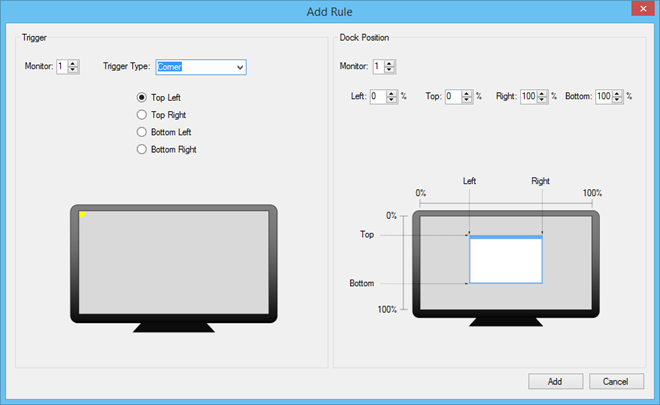
Program ücretsizdir ve Windows XP, Windows Vista, Windows 7 ve Windows 8 / 8.1 ile çalışır.
WinDock'u İndirin













Yorumlar